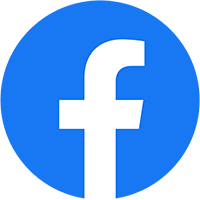Cách kết nối smartphone với camera quan sát đơn giản nhất
Cài đặt camera quan sát qua điện thoại là giải pháp tiện lợi và hiệu quả để bảo vệ an ninh. Bài viết này sẽ cung cấp cho bạn hướng dẫn chi tiết từng bước để bắt đầu kết nối camera với smartphone. Từ việc chuẩn bị thiết bị, cài đặt ứng dụng, cho đến kết nối với camera và xử lý các vấn đề phổ biến, tất cả đều được hướng dẫn cụ thể, dễ hiểu.

Th12
1. Hướng dẫn kết nối camera với điện thoại
Trên thị trường có nhiều hãng camera phổ biến như Dahua, Hikvision, Vantech, Questek, Yoosee, Reolink, Ezviz, và Imou. Tuy nhiên, bạn có thể áp dụng hướng dẫn cài đặt camera trên điện thoại với 3 bước chung như sau:
Bước 1: Khởi động thiết bị camera
Đầu tiên, hãy đảm bảo camera quan sát của bạn đã được lắp đặt và cấp nguồn điện. Bật công tắc nguồn trên camera và chờ cho đến khi đèn báo hiệu hoạt động ổn định.

Bước 2: Tải ứng dụng kết nối camera trên điện thoại
Để kết nối được camera với điện thoại bạn cần tải ứng dụng của thương hiệu camera mà bạn đang sử dụng:
- KBVIEW Lite cho hãng camera Kbvision.
- Yoosee cho hãng camera Yoose.
- EZVIZ cho hãng camera EZVIZ.
- QMEye cho hãng camera Vantech.
- iDMSS Life (gDMSS Lite đối với Android) của hãng camera Dahua.
- Mi Home cho hãng camera an ninh Xiaomi.
Sau khi đã tải các ứng dụng tương ứng với hãng camera nhà bạn về điện thoại, hãy mở ứng dụng để cài đặt. Bạn phải chấp nhận các chính sách, điều khoản mà ứng dụng đưa ra, phải cấp tất cả các quyền mà ứng dụng yêu cầu thì bạn mới có thể sử dụng được hết các chức năng của ứng dụng.

Bước 3: Đăng kí tài khoản
Sau khi cài đặt ứng dụng, hãy mở ứng dụng và tiến hành đăng ký tài khoản mới. Bạn sẽ cần cung cấp một số thông tin cơ bản như địa chỉ email, số điện thoại và mật khẩu. Sau khi đăng ký thành công, hãy đăng nhập vào ứng dụng bằng tài khoản vừa tạo.
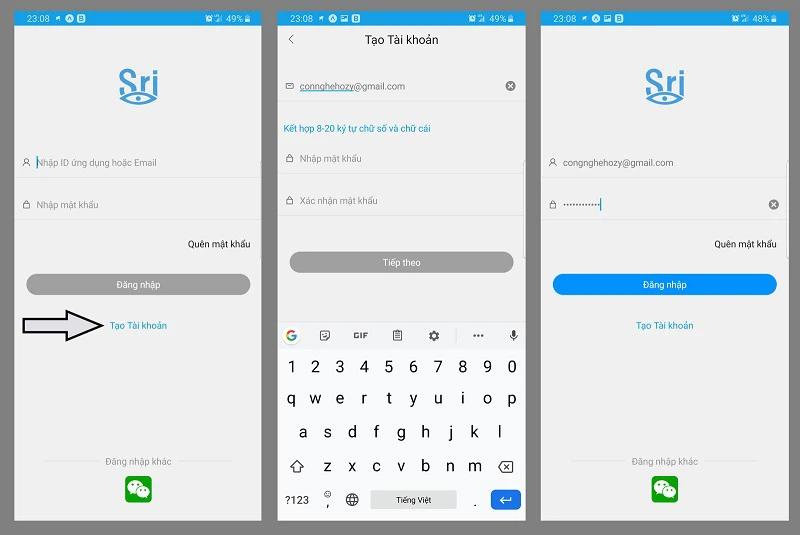
Bước 4: Thiết lập thông tin cơ bản cho camera
Để thêm camera vào ứng dụng, chọn mục “Add new camera” -> chọn “Lan Search” -> chọn “ID Camera” và điền các thông tin sau:
- Name: Tên hiển thị của camera (bạn có thể tùy chỉnh theo sở thích).
- Camera ID: Thông số ID của camera (thường được in dưới đáy thiết bị).
- Username: Tên người dùng (mặc định là “admin”, bạn có thể thay đổi).
- Password: Mật khẩu của camera (thường được in dưới đáy thiết bị, bạn nên thay đổi mật khẩu này sau khi đăng nhập lần đầu).

Bước 5: Kết nối camera với mạng internet
Đa số các camera hiện nay đều kết nối với điện thoại qua Wi-Fi. Để thực hiện, bạn chọn “SmartLink” -> chọn “Next”, tìm đúng tên mạng Wi-Fi cần kết nối, nhập mật khẩu và bấm “Enter”. Sau khi kết nối thành công, bạn có thể chọn xem trực tiếp từ camera trên ứng dụng.
Với các bước cài đặt cụ thể và chi tiết này, bạn sẽ dễ dàng thiết lập và sử dụng camera quan sát trên điện thoại một cách hiệu quả và thuận tiện, đem lại nhiều lợi ích như giám sát từ xa, báo động, và quản lý đa camera trên cùng một ứng dụng.
Xem thêm: Cách kết nối camera với máy tính đơn giản, nhanh chóng
2. Những lưu ý khi kết nối camera với điện thoại
Đôi khi, việc kết nối camera với điện thoại có thể gặp một số trục trặc. Dưới đây là một số lỗi phổ biến và cách khắc phục:
- Lỗi không kết nối mạng: Kiểm tra lại dây mạng, đảm bảo tín hiệu Wi-Fi ổn định. Nếu sự cố vẫn tiếp diễn, hãy khởi động lại modem hoặc router Wi-Fi.
- Lỗi mất thông tin trong modem: Sau khi modem được reset hoặc cài đặt lại, bạn cần đăng nhập vào camera và kiểm tra lại thông tin trong mục DDNS và DMZ. Nếu không thể tự cài đặt, hãy liên hệ với nhà cung cấp dịch vụ camera để được hỗ trợ.
3. Câu hỏi thường gặp
3.1. Có phải camera nào cũng kết nối được với điện thoại không?
Không hoàn toàn, với một số dòng điện thoại cũ (sản xuất trước năm 2015) có thể không còn được hỗ trợ bởi phần mềm camera. Trong trường hợp này, bạn cần nâng cấp điện thoại hoặc sử dụng laptop để xem camera. Lưu ý:
- Nên tải ứng dụng xem camera từ kho ứng dụng chính thức (App Store hoặc Google Play) để đảm bảo an toàn và bảo mật.
- Cập nhật ứng dụng thường xuyên để có trải nghiệm tốt nhất và sử dụng đầy đủ các tính năng xem trực tiếp, ghi âm, xem video lưu trữ, và cài đặt thông báo.
- Tham khảo hướng dẫn sử dụng của nhà sản xuất camera để cài đặt và sử dụng ứng dụng chính xác.
3.2. Tại sao điện thoại không kết nối được với camera?
Có 3 nguyên nhân chính dẫn đến việc điện thoại không kết nối được với camera:
- Lỗi kết nối mạng: WiFi yếu, không ổn định hoặc mật khẩu sai.
- Lỗi cài đặt: Cài đặt sai thông số camera, ứng dụng camera lỗi thời hoặc không tương thích.
- Lỗi phần cứng: Camera hoặc điện thoại bị hư hỏng.
3.3. Kết nối 1 camera với nhiều điện thoại có được không?
Có thể kết nối 1 camera với nhiều điện thoại cùng lúc nếu bạn có đầy đủ thông tin camera ID, tên đăng nhập và mật khẩu. Điều này giúp chia sẻ video từ camera cho nhiều thành viên trong gia đình hoặc nhóm.
Như vậy 2TCAM đã hướng dẫn bạn cách cài đặt camera quan sát qua điện thoại. Hy vọng với những thông tin hữu ích trên, bạn có thể kết nối thành công camera quan sát với điện thoại thông minh và tận dụng tối đa các tính năng tiện lợi mà các hãng camera hàng đầu như Dahua, Hikvision, Vantech, Questek, Yoosee, Reolink, Ezviz, và Imou mang lại.
Xem thêm: